AyMINE – Technická dok. (anglicky)
Moduly
Integrace s ERP Abra Gen
Náhled do dat v Abře: firmy a jejich pobočky
 Řízení úkolů, projektů a kvality
Řízení úkolů, projektů a kvality
 Řízení úkolů, projektů a kvality
Řízení úkolů, projektů a kvality
Administrace modulu Řízení úkolů
Systémová práva modulu správy úkolů
Analýza selhání pro jednotlivou vlastnost součástky či procesu
FMEA – pravděpodobnost odhalení
FMEA – pravděpodobnost výskytu
Grafy pro dokumentaci problémů a tiketů
Kvalifikace, schopnost / dovednost
Kvalifikace uživatele, pracovníka nebo kontaktu
Právo spravovat kvalifikace uživatelů
Úrovně kompetencí a kvalifikací
Metodika a systém řízení kvality
Adminitrace oblastí, projektů, kalendářů
Správa jedinečných identifikátorů
Šablony pro jedinečné identifikátory
Problémy, tickety a jejich řízení
Generování odpovědi zákaznického centra
Objekty, kterých se problém týká
Problémy, incidenty, helpdesk tikety
Řízení incidentů, neshod v kvalitě
Grafy pro dokumentaci vývoje zpracování úkolů a problémů
Tým projektu nebo tým k pracovnímu postupu
Vrátit plán projektu podle baseline
Tlačítka pro aktivaci události
Vzorové úkoly a metodiky oblasti
Vzorový úkol – Pracovní postup
Objekty vztahující se ke vzorovému úkolu
Správa odpovědností – RACI matice
Zlepšení a preventivní opatření
Proč nejdou některé údaje smazat
Souhlas vedoucího s výkazem práce
Vliv úkolu na právo měnit připojené objekty
 Kontakty, adresáře, smlouvy
Kontakty, adresáře, smlouvy
Systémová práva a nastavení modulu CRM
Ochrana osobních a obchodních údajů
Posílejte hromadné zprávy v souladu s GDPR
Jak korektně zapomenout údaje o osobě
Odhlášení a nastavení preferencí
pro hromadnou poštu
Přehled objednávek pro zákaznické skupiny
 Správa a automatizace webu
Správa a automatizace webu
Nastavení základních web služeb
Uložit přístup k webové stránce
Odpovídací formulář – nastavení
Uživatelská dokumentace AyMINE
Modul Personalistika
Bezpečnost modulu personalistiky
Personalistika – uživatelská oprávnění
Synchronizace pracovníků a uživatelů systému
Správa údajů o oddělní / divizi
 Produkty, aktiva, nákup a prodej
Produkty, aktiva, nákup a prodej
 Produkty, aktiva, nákup a prodej
Produkty, aktiva, nákup a prodej
Správa modulu Majetek & Obchod
O kritériích kvality u produktů
Přepočítat nabídku a objednávku
Přístupová práva k nabídkám a cenám
Vlastnost produktu nebo výrobku
Vytváření a zpracování objednávek
Systémový dotaz na stav objednávky
Správa financí
Metriky a měření
Souhrny práce z generovaných dat
Technické moduly
Modul Sabre
Konektor mezi AyMINE a Enterprise Architect
Databázový link do databáze Enterprise Architect
Konektor mezi AyMINE a Enterprise Architect
Systémové moduly
 Framework – systémový základ
Framework – systémový základ
Nastavte si, jak váš systém vypadá a funguje
Soukromé poznámky a značky k záznamům
 Správa systému
Správa systému
Kopírování a přesouvání souborů mezi objekty
Nastavení bran pro externí zprávy
Zabezpečení příspěvků a interních diskuzí
Skupiny, týmy a pracovní pozice (role)
Propojení uživatelů s VOIP ústřednou
Automatické potvrzení příchozí zprávy
Pravidla pro automatickou odpověď
Pravidla pro odesílanou zprávu
 Kanban – přehled úkolů
Kanban – přehled úkolů 
- Jak se ke kanbanu dostanete
- Zobrazení a funkce Drag & Drop
- Využívejte v Kanbanu Drag & Drop
- Položky osobního kanbanu
- Další informace
Přehledné zobrazení úkolů vašich, vašich lidí v týmu, v projektu nebo oblasti
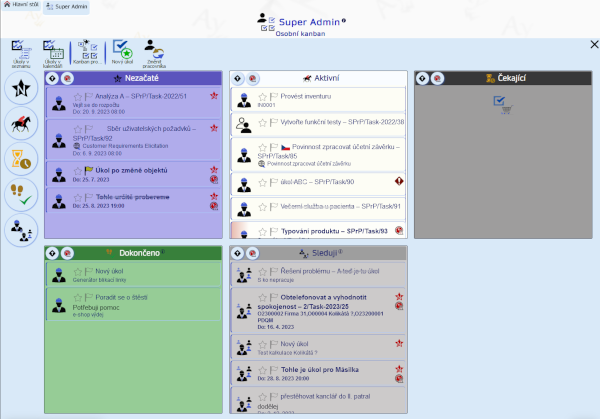
Jak se ke kanbanu dostanete
Ke kanban pohledu se dostanete pomocí tlačítka na liště úkolů na hlavním stole nebo v projektu. Zobrazit lze i fukcí (tlačítkem z přehledu úkolů)
Zobrazení a funkce Drag & Drop
Zobrazení formou Kanbanu rozděluje úkoly do skupin podle různých kritérií – kdo ji dělá nebo v jakém jsou stavu. Různé typy Kanban zobrazení vám díky tomu dávají dokonalý přehled o postupu prací. Přesouváním úkolů mezi jednotlivými bloky můžete navíc rychle reagovat na dohody, kdo má který úkol na práci nebo např. méně podstatné úkoly pozdržet.
Systém vám nabízí několik typů Kanban pohledů, pro různé typy činností:
- Osobní Kanban – přehled úkolů jednoho pracovníka. Každý si může zobrazit svůj osobní Kanban, vedoucí pracovníci si mohou zobrazit Kanban pro každého ze svého týmu.
- Projektový kanban – přehled projektových úkolů zobrazuje úkoly v projektu. Můžete si jej zobrazit v členění po lidech nebo po stavu úkolu.
- Kanban požadavků – Zejména pro vývojové činnosti se hodí Kanban pohled zobrazující požadavky. Umožňuje pohodlné plánování a kontrolu stavu požadavků bez toho, abyste měli ke každému úkol.
Využívejte v Kanbanu Drag & Drop
Kanban umožňuje velmi snadnou aktualizaci stavu úkolů pomocí Drag & Drop. Přetáhněte úkol do jiného pole a snadno tak změníte stav jeho zpracování.
Pokud chcete změnit, kdo úkol zpracovává, otevřete si v samostatném okně kanban a projektový pracovní stůl (Dashboard). Přetažením úkolu na pracovníka v přehledu týmu změníte, kdo úkol nebo požadavek zpracovává.
Položky osobního kanbanu
Osobní kanban vám ukazuje úkoly roztříděné do skupin. (V rámci popisu se vždy vztahujeme na váš osobní kanban. Když si zobrazíte kanban někoho jiného, půjde o úkoly vztažené k němu.)
- Nezačaté úkoly: Úkoly, na kterých už je možné pracovat, ale ještě práce nezačaly. Zahrnuje úkoly, které byly aktivovány v projektu nebo oblasti, nebo úkoly, na kterých už někdo pracoval, ale nově je předal k dalšímu zpracování vám.
- Aktivní úkoly: jsou ty, na kterých pracujete aktuálně – už byly zahájeny.
- Plánované: V plánovaných úkolech vidíte úkoly, které by měly být podle nastavených termínů zahájeny v následujících 7 dnech.
- Čekající jsou úkoly, které už byly zpracovávány, ale kvůli něčemu byly pozastaveny. Vidíte nejenom své úkoly, ale i úkoly lidí, za které odpovídáte (jste jejich liniovým vedoucím) Mezi čekajícími tedy vidíte i úkoly z projektů svých lidí
- Dokončené: Zobrazuje úkoly dokončené v posledních 10 dnech
- Sledují: Ukazuje úkoly, za které odpovídáte, ale jejich zpracování má na starost někdo jiný
- Dlouhodobé: Dlouhodobé úkoly jsou ty, které máte přidělené na dlouho – typicky vzdělávání, projektový dohled apod. Všechny vidíte v této složce. Nezapomeňte, že dlouhodobé úkoly nemáte na hlavním stole
- Problémy: Ukazuje přehled otevřených problémů, které jsou vám přiděleny k řešení. (Pokud byl na řešení problému založen samostatný úkol, budete mít pravděpodobně nejenom problém v přehledu problémů, ale i aktuální úkol.)
Další informace
Ganttův harmonogram
Zatímco Kanban se hodí pro běžné každodenní řízení, např. stand-up meetingy, pro časové plánování úkolu je vhodnější Ganttův diagram.
Přehled úkolů
Upravovat jednotlivé podrobnosti o úkolech bude pravděpodobně snadnější přímo v seznamu projektových úkolů.
Ochrana informací v kanbanu
V závislosti na nastavených právech máte možnost v kanbanu vidět i úkoly jiných pracovníků. Možnost jejich zobrazení je ale velmi omezena, takže nikdo nemůže nahlížet do agendy jiných lidí bez kontroly. Práva, která nastavení řídí jsou:
- Běžný uživatel má možnost vidět pouze své vlastní úkoly
- Pracovník s vysokými právy (
tsk@tskPowerUser) má právo vidět úkoly lidí ze svého týmu (ty, pro které je nadřízeným liniovým vedoucím – tato možnost funguje pouze s aktivním modulem personalistika). - Pracovník s právy kompletního čtení (
tsk@fullread) může nahlížet na pracovní úkoly libovolného jiného pracovníka. Oprávnění je určeno pouze pro vrcholové vedení organizace.